我们在编辑Word文档时,发现Word文档的页码不连续我们可以如何解决呢?今天的教程希望可以帮助到你们。
具体如下:
-
1. 第一步,我们需要点击打开Word文档,接着在如图所示的页面中点击“替换”功能选项按钮,
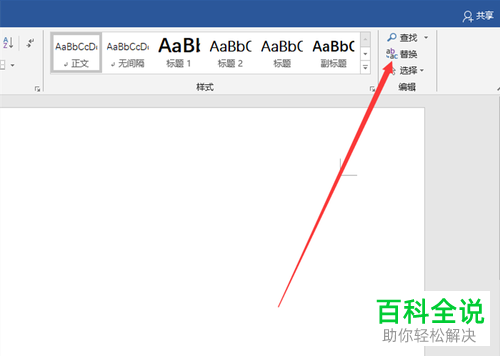
-
2.第二步,在弹出的窗口中我们需要点击“更多”,
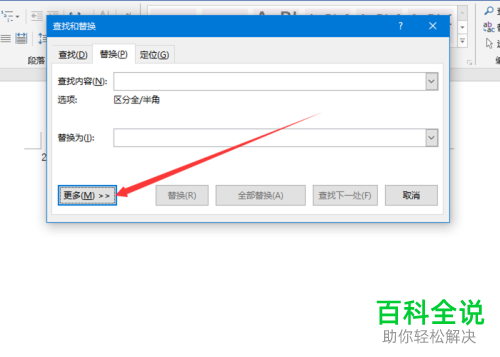
-
3. 第三步,在弹出的菜单选项中,我们需要点击选择“特殊格式”,

-
4. 第四步,同样我们还需要在弹出的菜单选项中点击选择“分页符”一栏,
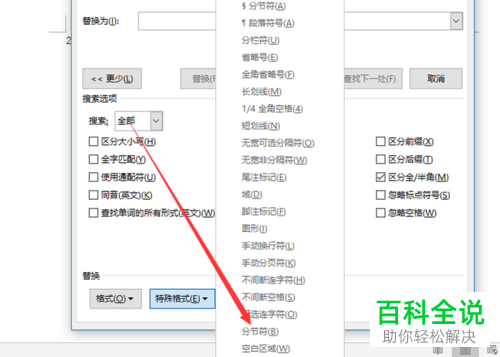
-
5. 这时,我们可以在如图所示的窗口中点击“替换”或者“全部替换”两种选择,
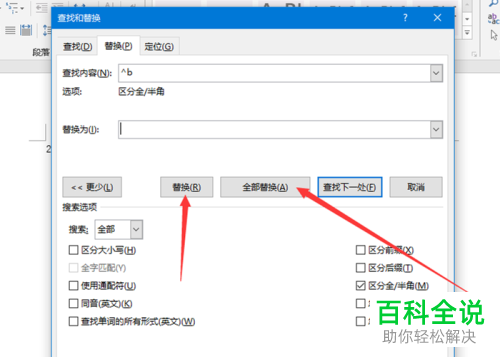
-
6. 最后,弹出如图所示的页面说明我们已经替换成功了(即完成0处替换说明已经完全替换)。
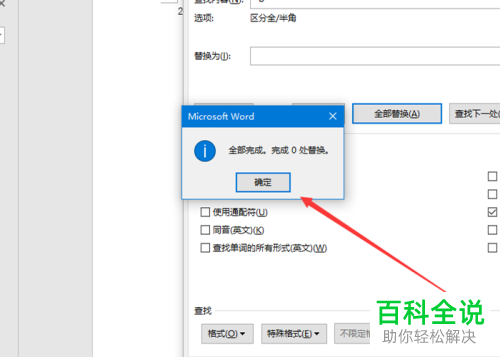
-
以上便是小编给你们带来的如何解决Word文档中页码不对的方法介绍,希望可以帮助到你们
